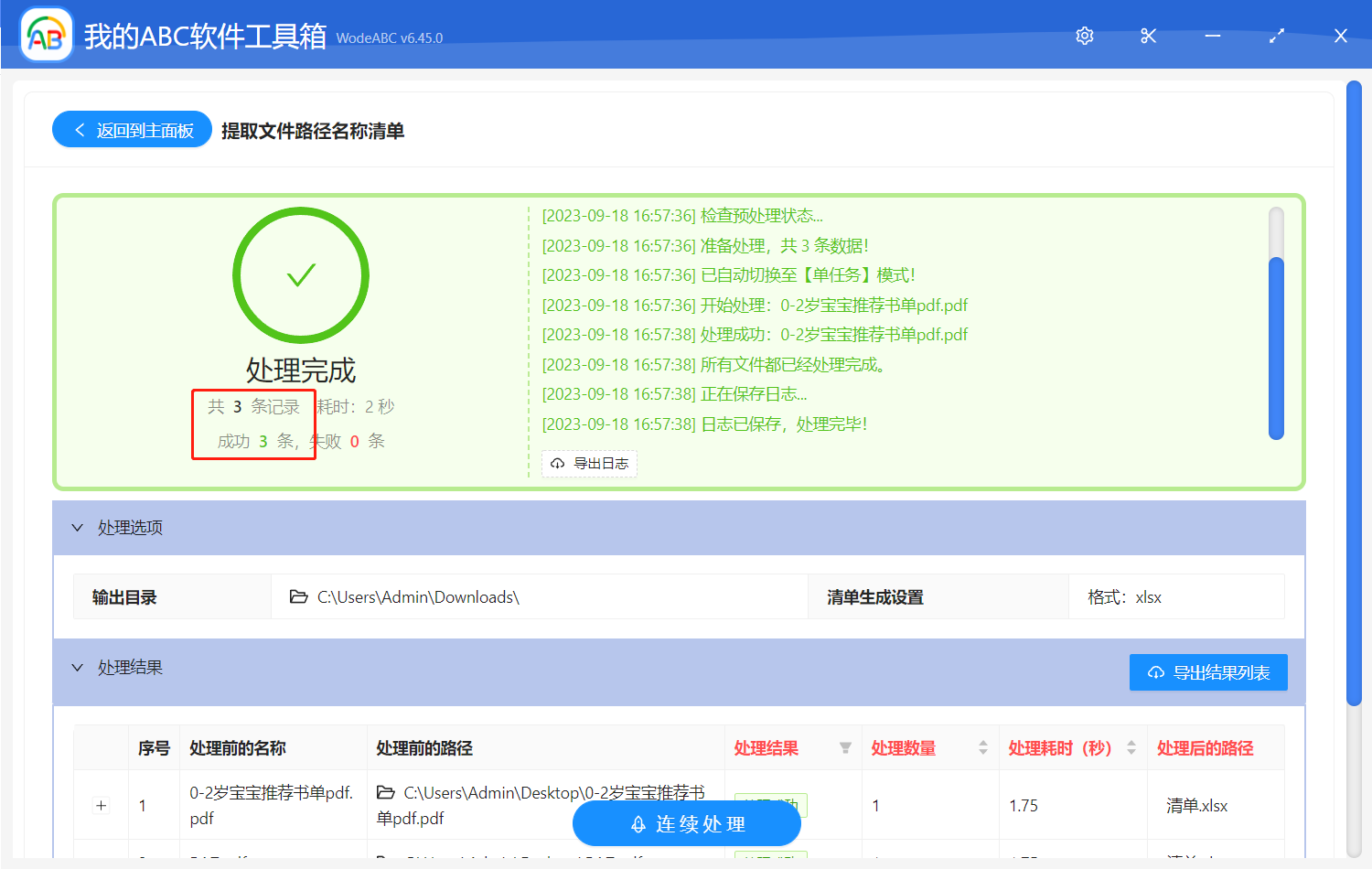今天我們將分享一個非常實用的技巧,即如何批量將 Word 、PDF、excel 等文件名提取到 Excel 中。 批量提取意味著我們可以一次性將大量的 Word 、PDF、Excel 等文件的名稱導入到 Excel ,而不需要逐個手動操作,這對於提高工作效率非常重要。 如果不掌握正確的方法,我們可能會不得不耗費大量時間一個一個地復製粘貼文件名,這是相當低效的。 因此,如果你對此感興趣,請繼續閱讀,我們將為您詳細介紹操作步驟。
使用場景
如何批量將所有 Word 、PDF、excel 等文件名提取到 Excel 表格中呢? 假設你的電腦文件夾中有大量文件,因為工作需要,你需要將所有文件的名稱獲取並保存到 Excel 表格中。 當文件數量不多時,我們可以一個個地複製粘貼文件名到 Excel 表格中,但如果文件數量龐大(數百甚至上千個),這種逐個操作顯然不夠高效。 為了提高效率,你可以採用批量獲取的方法,一次性將所有文件名批量提取到 Excel 表格中。 現在將與大家分享如何使用工具來實現這一操作。 如果你也想了解這個方法,不妨跟著我一起操作一遍,安裝所需工具,一探究竟。
效果預覽
處理前:
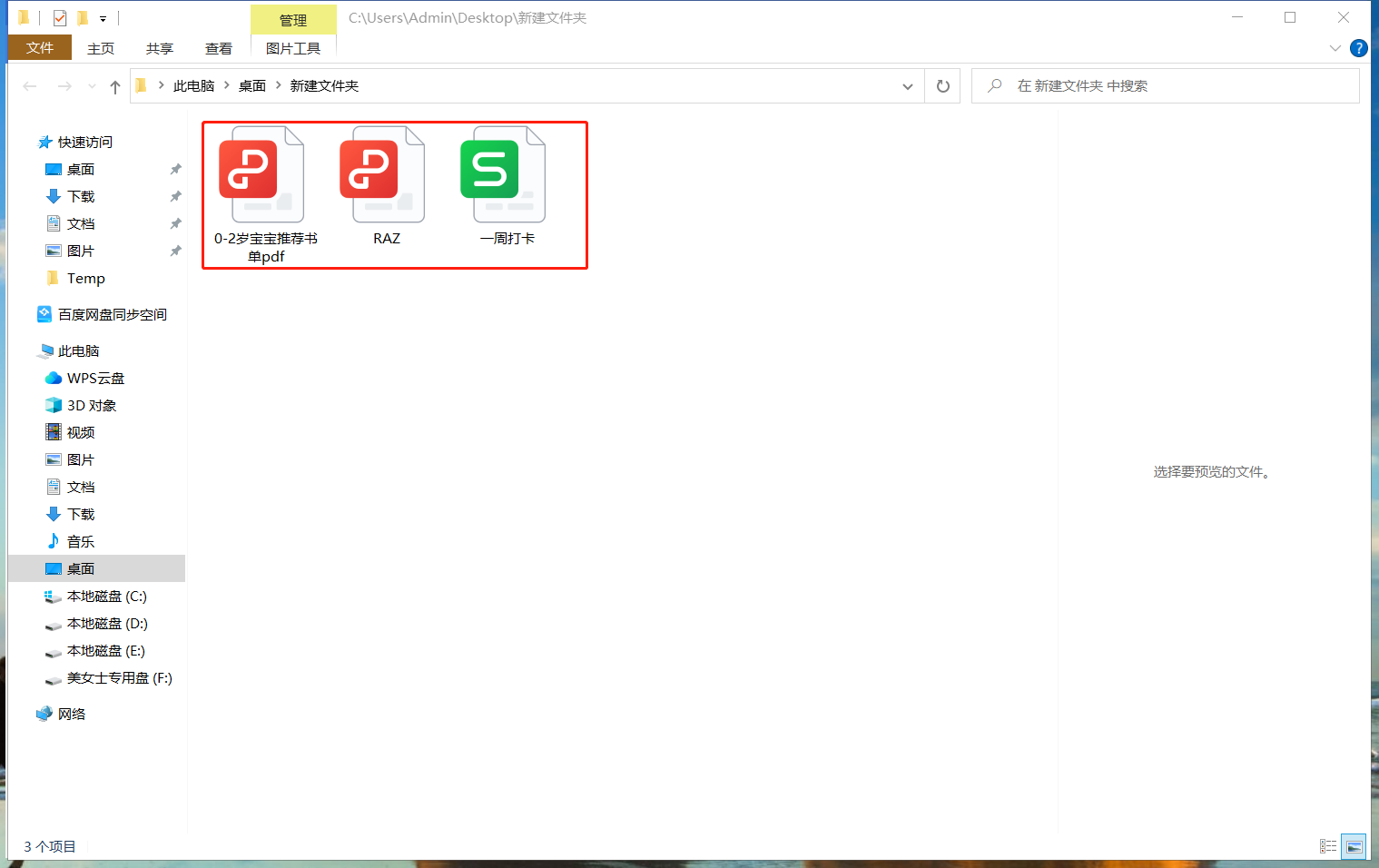
處理後:
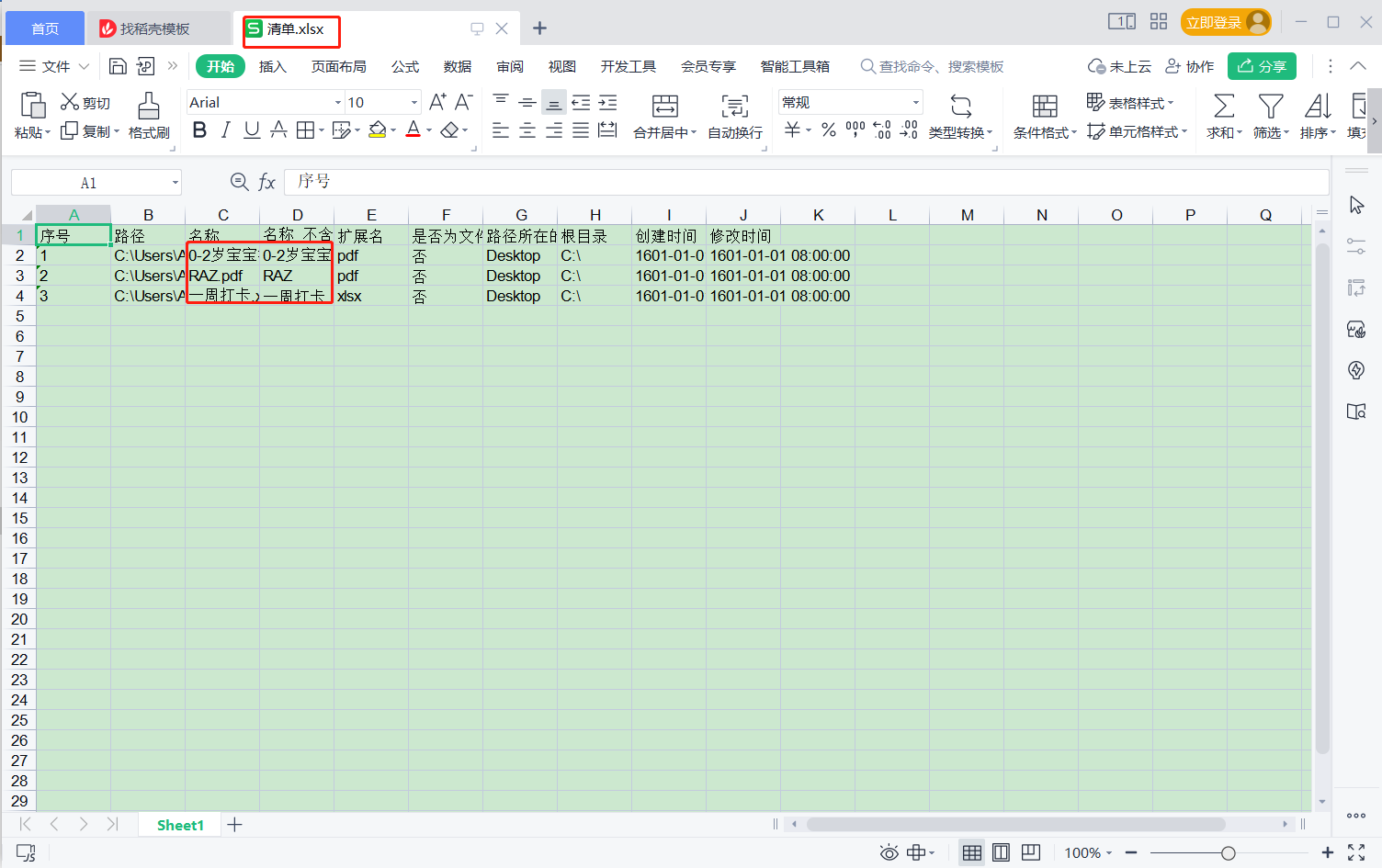
操作步驟
1、打開「我的ABC軟體工具箱」,點擊「數據提取」-「提取文件路徑名稱清單」。
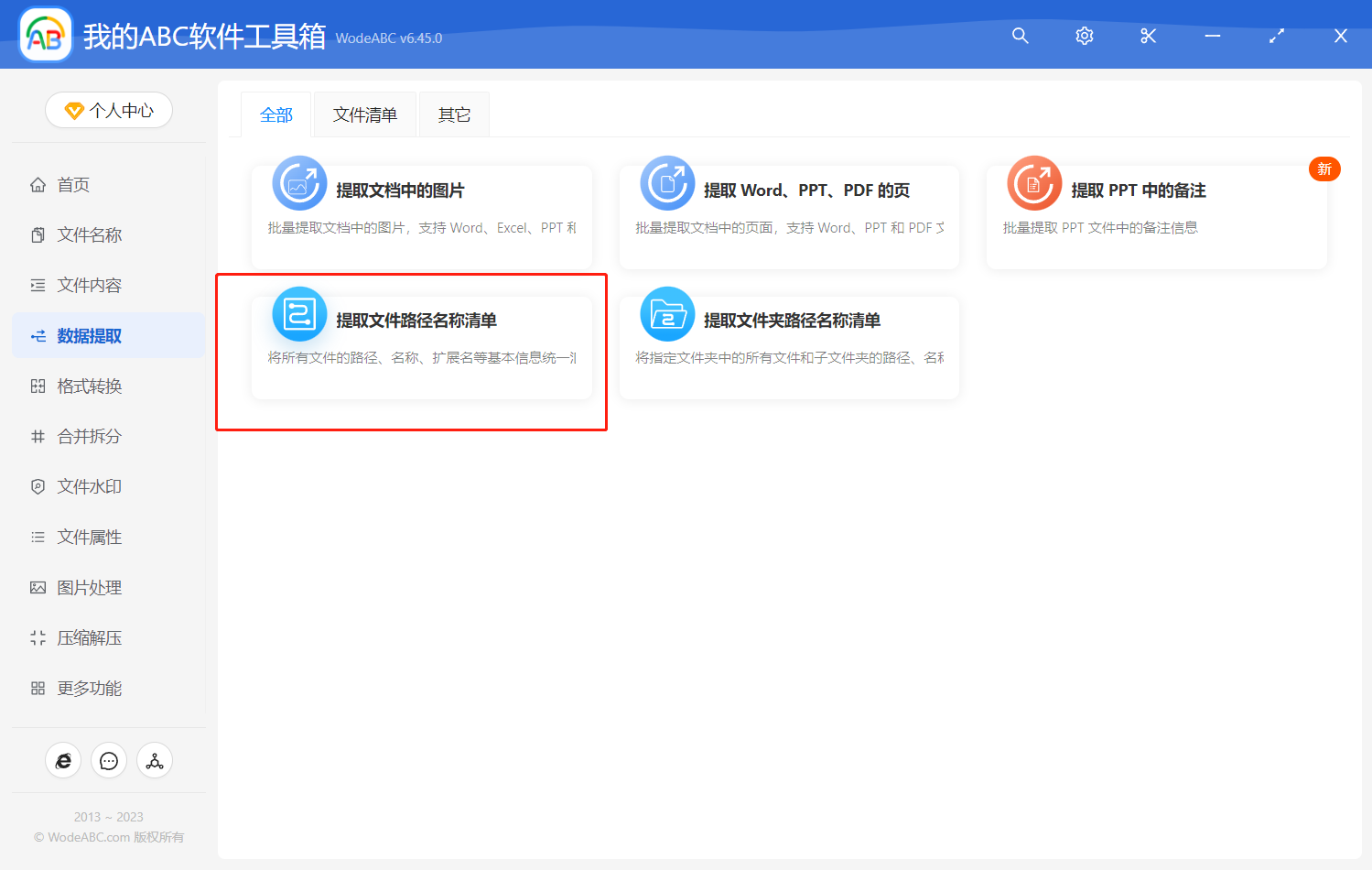
2、你可以批量將文件添加到軟件中,一旦導入成功,你將能夠在軟件界面上看到所有的文件名稱。
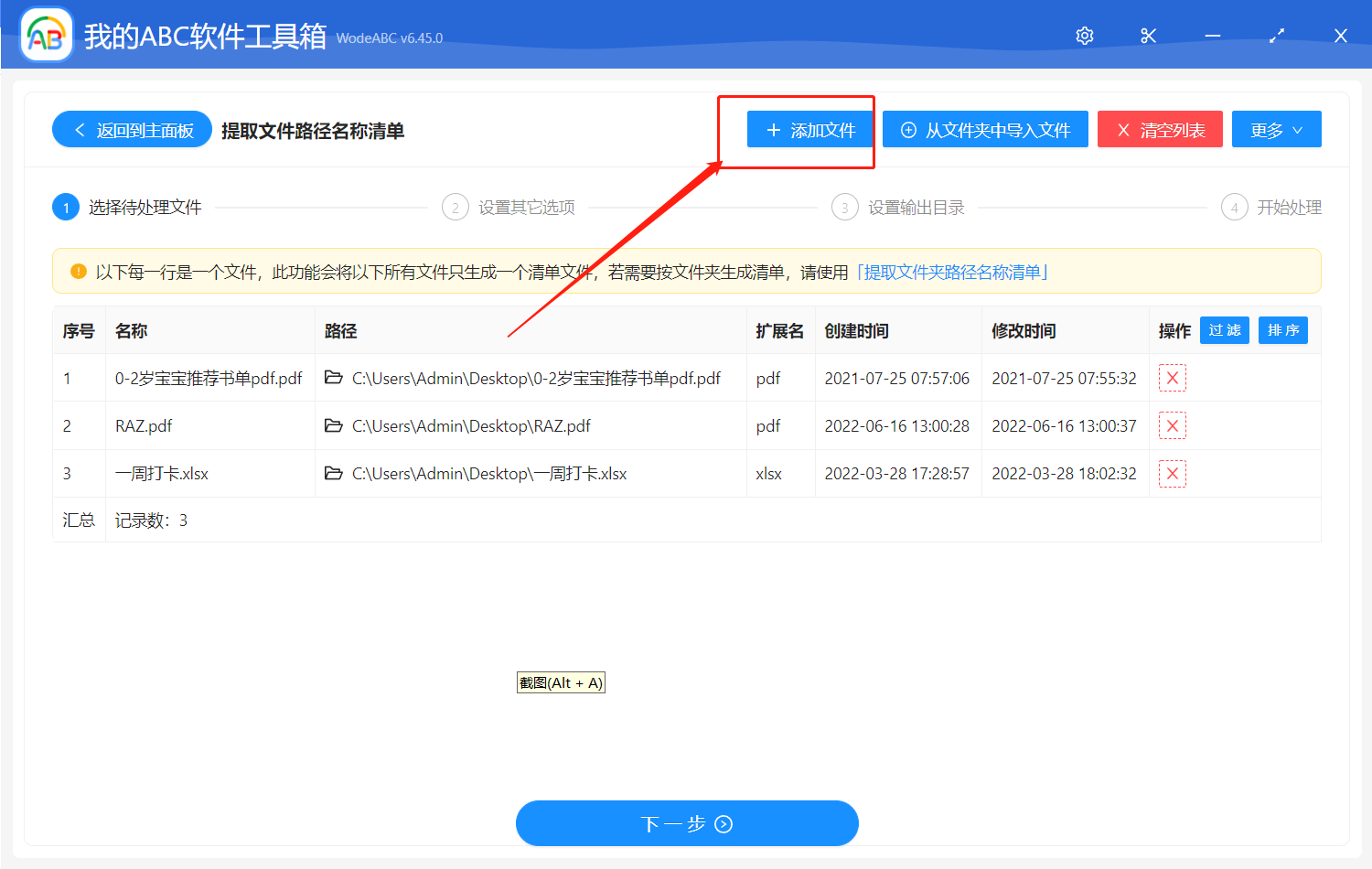
3、在選擇文件名提取的導出格式時,你可以在支持的選項中進行選擇,包括 Excel 和 Txt 。 在今天的案例中,我們將批量提取文件名並保存到 Excel 表格中,因此你可以在導出格式的下拉框中選擇「 xlsx 」。
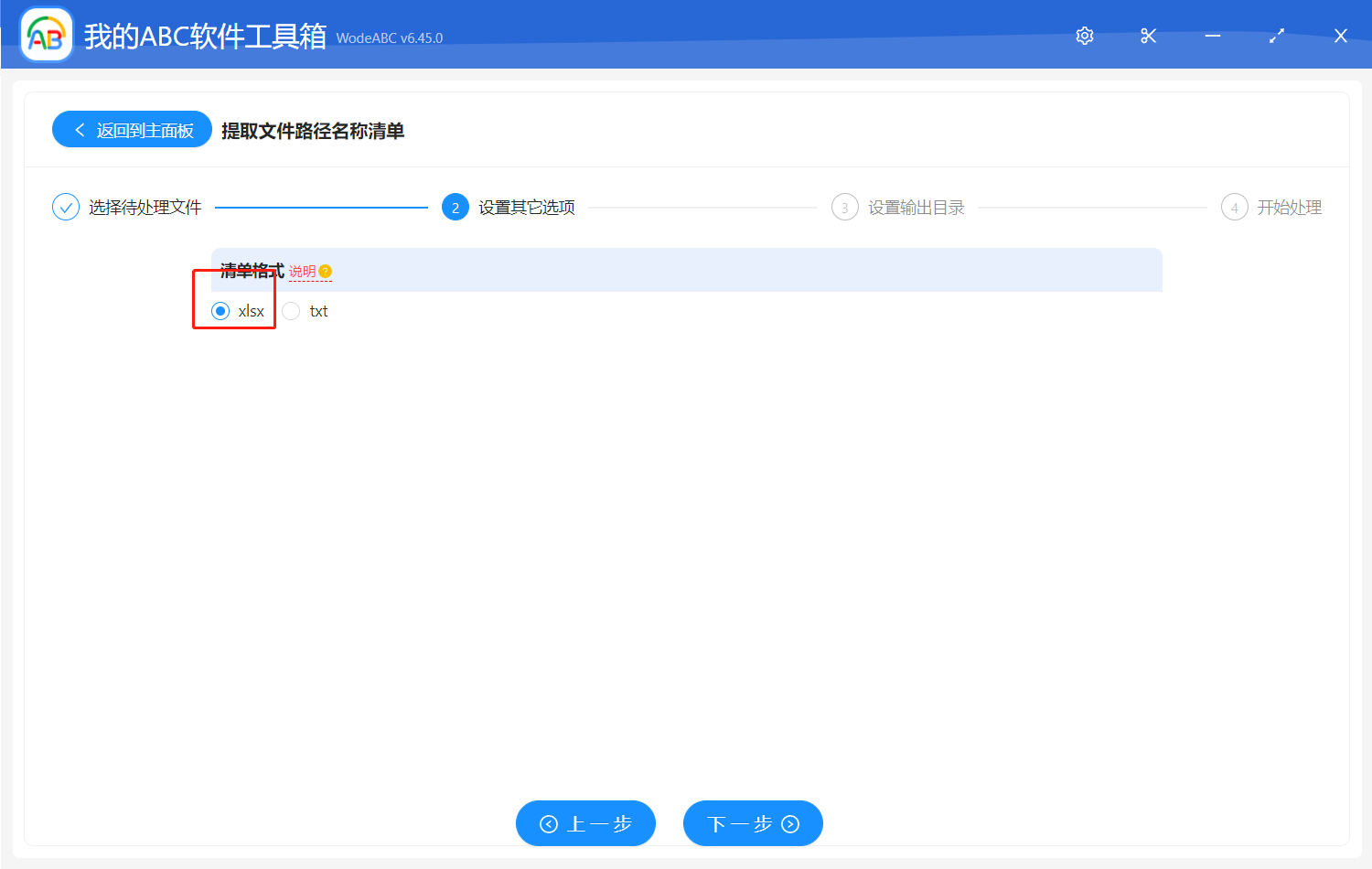
4、路徑選擇,點擊下一步。
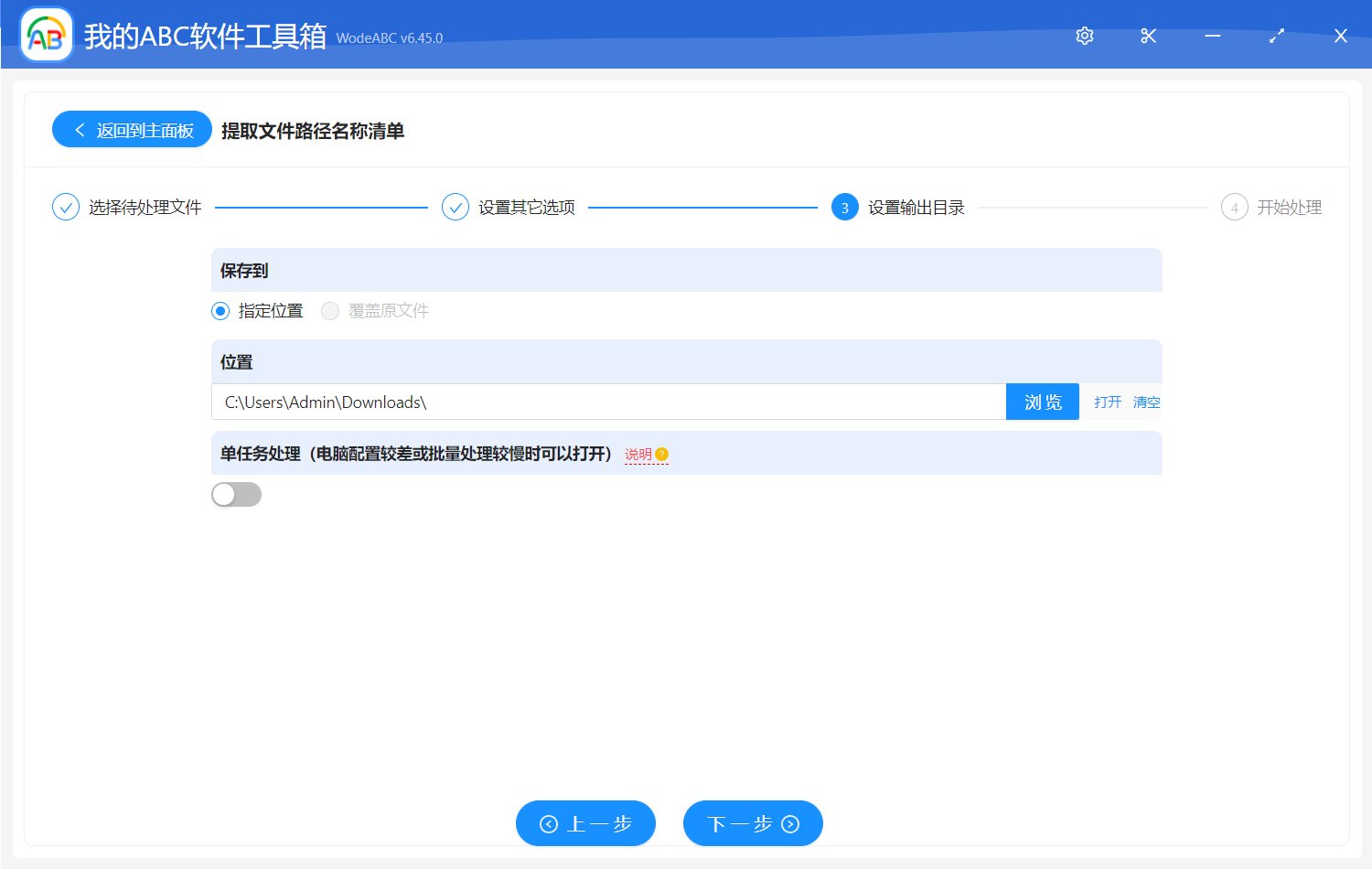
5、當處理過程完成後,打開包含所有文件名的 Excel 導出文件,你可以在這裡找到並查看它。